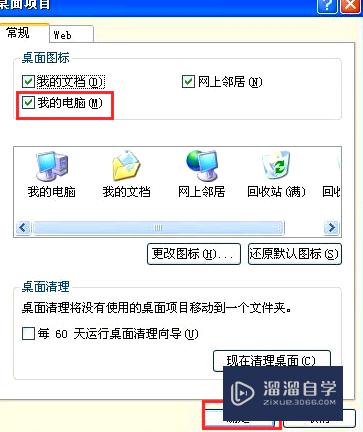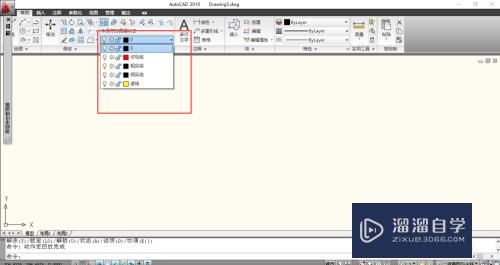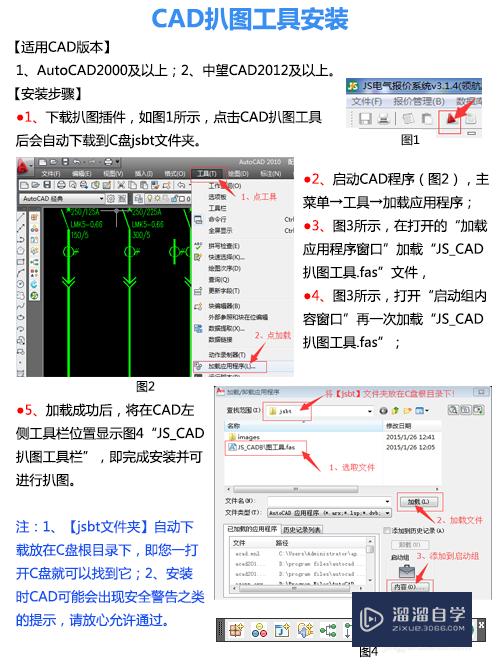CAD修改工具栏怎样调出来(cad修改工具栏怎样调出来快捷键)优质
CAD其参数化绘图功能能够帮助您减少修订时间。确保一切协调有序。迅速。但制图的便利。离不开修改工具的使用。但有时候这个工具栏不显示。那么小渲来告诉大家CAD修改工具栏怎样调出来。
点击观看“CAD”视频教程。帮助你更好的上手
工具/软件
硬件型号:华为MateBook D 14
系统版本:Windows7
所需软件:CAD2008
方法/步骤
第1步
双击打开cad2008图标。启动制图软件。
第2步
在制图面板的命令栏空白处。单击鼠标右键。
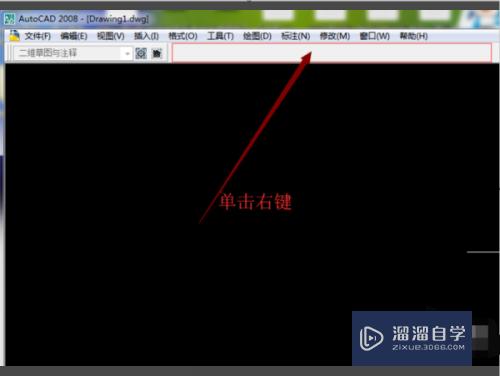
第3步
在弹出来的菜单中选择ACAD一级菜单。下一级菜单中勾选绘图命令。
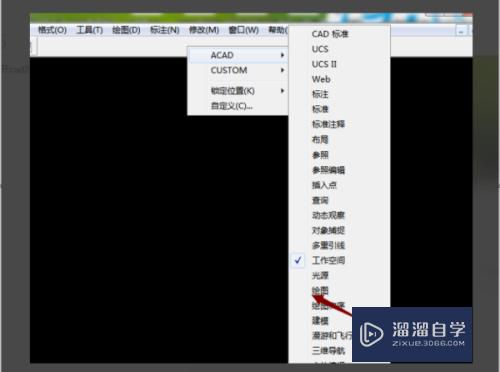
第4步
勾选绘图命令后。在cad制图板的左侧就会调出绘图工具栏。
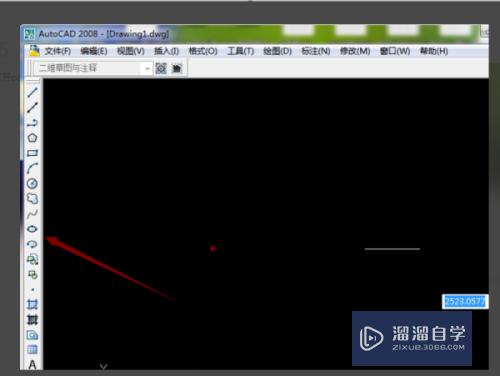
第5步
同样方法。勾选修改命令。
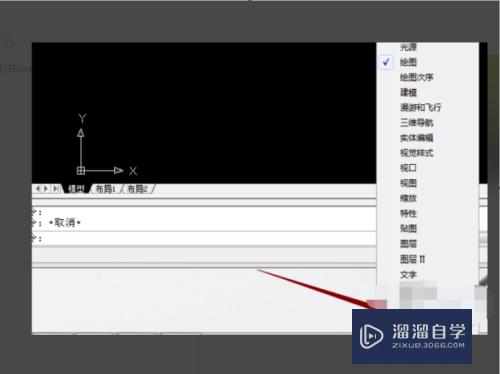
第6步
在cad制图板的左侧就会调出修改工具栏。
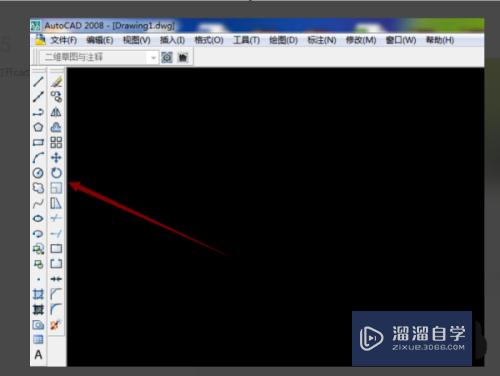
总结
1。双击打开cad2008图标。启动制图软件。
2。在制图面板的命令栏空白处。单击鼠标右键。
3。在弹出来的菜单中选择ACAD一级菜单。下一级菜单中勾选绘图命令。
4。勾选绘图命令后。在cad制图板的左侧就会调出绘图工具栏。
5。同样方法。勾选修改命令。
6。在cad制图板的左侧就会调出修改工具栏。
以上关于“CAD修改工具栏怎样调出来(cad修改工具栏怎样调出来快捷键)”的内容小渲今天就介绍到这里。希望这篇文章能够帮助到小伙伴们解决问题。如果觉得教程不详细的话。可以在本站搜索相关的教程学习哦!
更多精选教程文章推荐
以上是由资深渲染大师 小渲 整理编辑的,如果觉得对你有帮助,可以收藏或分享给身边的人
本文标题:CAD修改工具栏怎样调出来(cad修改工具栏怎样调出来快捷键)
本文地址:http://www.hszkedu.com/72944.html ,转载请注明来源:云渲染教程网
友情提示:本站内容均为网友发布,并不代表本站立场,如果本站的信息无意侵犯了您的版权,请联系我们及时处理,分享目的仅供大家学习与参考,不代表云渲染农场的立场!
本文地址:http://www.hszkedu.com/72944.html ,转载请注明来源:云渲染教程网
友情提示:本站内容均为网友发布,并不代表本站立场,如果本站的信息无意侵犯了您的版权,请联系我们及时处理,分享目的仅供大家学习与参考,不代表云渲染农场的立场!